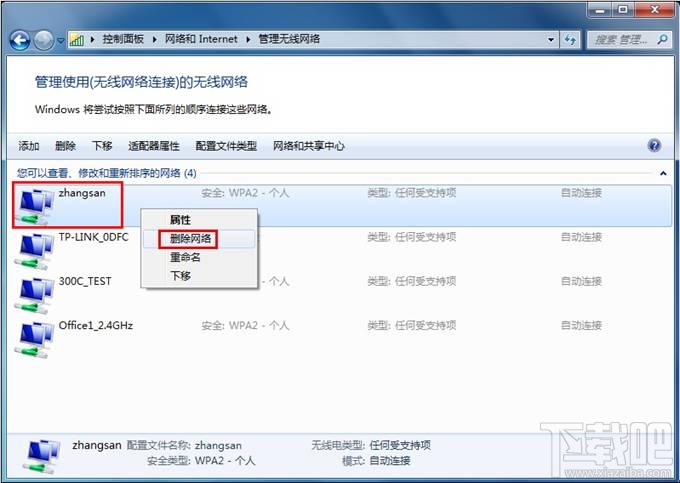萬盛學電腦網 >> windows 7教程 >> 留住精彩 正版Win7制作精美電子相冊
留住精彩 正版Win7制作精美電子相冊
暑假生活豐富多彩,相信很多學生朋友在暑假其間都會用DC記錄許多精彩瞬間,將假日裡拍攝照片制作成電子相冊,刻錄成DVD視頻光盤,不但便於收藏,而且方便和好友分享。正版Windows7系統自帶的“Windows DVD Maker”就可以很方便地將平時拍攝照片制作成電子相冊,刻錄成DVD光盤,留住精彩瞬間。下面我們就給各位介紹“Windows DVD Maker”的使用方法,並推薦幾款預裝正版Win7系統的筆記本電腦供大家參考。
用正版Windows7制作精美電子相冊
第一步:單擊“開始→所有程序→Windows DVD Maker”,啟動“Windows DVD Maker”,進入“向DVD添加圖片和視頻”窗口,單擊“添加項目”,彈出“添加項目到DVD”窗口,進入存儲照片的文件夾,按住鍵盤上的“Ctrl”鍵,用鼠標將需要的照片一一選中,單擊“添加”按鈕,將它們添加到“Windows DVD Maker”中,添加進來的視頻或照片會以縮略圖形式列出(如圖1)。

第二步:單擊“下一步”按鈕,進入“准備刻錄DVD”窗口,在窗口右側“菜單樣式”中選擇一種菜單樣式(如圖2)。如果要進行更詳細的設置,單擊“菜單文本”,進入“更改DVD菜單文本”窗口,設置好菜單文本;單擊“自定義菜單”,進入“自定義DVD菜單樣式”窗口,設置字體、前景、背景、音頻和按鈕樣式;單擊“幻燈片播放”,進入“更改幻燈片放映設置”窗口,添加背景音樂,設置每張照片顯示時間和過渡效果。
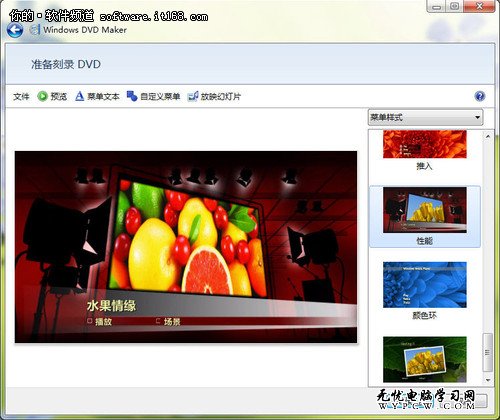
第三步:單擊“預覽”按鈕,進入“預覽DVD”窗口,可以對場景效果和播放效果進行預覽(如圖3),如果感覺達到你的預期要求,單擊“確定”按鈕,關閉“預覽DVD”窗口,在刻錄機中放入一張空白DVD光碟,單擊“刻錄”按鈕,Windows7開始刻錄DVD,刻錄過程完全自動化,無須人工干預,只需耐心等待片刻,一張DVD視頻光盤新鮮出爐。
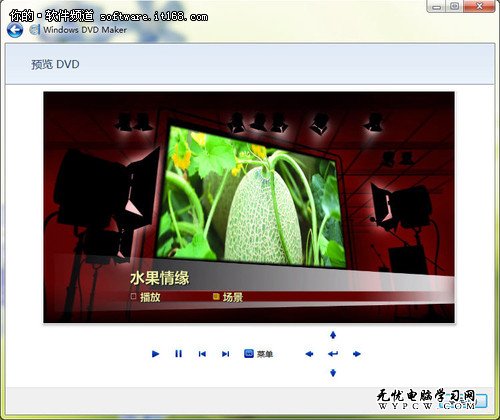
不需要專業的影像處理技術,不需要高不可測的創意,只要電腦中安裝有正版Windows7系統,就可以將平時拍攝照片制作成電子相冊,刻錄成DVD光盤,留住精彩瞬間。